- Спољни ХДД-ови су одличан начин за проширивање меморије рачунара или лаптопа.
- Међутим, и њима понекад треба форматирање, а ми ћемо вам показати шта треба да урадите ако не можете да наставите са тим.
- Овај чланак је само један од многих које смо уврстили у наш наменски одељак за решавање проблема, па погледајте и то.
- За додатну помоћ у решавању хардверских проблема на рачунару препоручујемо вам да посетите наш Одељак за преносне рачунаре и рачунаре.

- Преузмите алатку за поправак рачунара Ресторо који долази са патентираним технологијама (патент доступан овде).
- Кликните Покрените скенирање да бисте пронашли проблеме са Виндовсом који би могли да узрокују проблеме са рачунаром.
- Кликните Поправи све да бисте решили проблеме који утичу на сигурност и перформансе рачунара
- Ресторо је преузео 0 читаоци овог месеца.
Неки корисници Виндовс-а су нам пријавили да је њихов екстерни ХДД неће форматирати. Ако и ви наиђете на исти проблем, било би нам драго да вам помогнемо са овом објавом.
Спољни ХДД неће формат проблем је обично праћен „Виндовс није успео да доврши форматирање’Упит о грешци. Као резултат тога, поступак форматирања је заустављен или непотпун.
Постоји неколико разлога због којих може доћи до проблема са спољним ХДД-ом, ово укључује:
- Малваре или вирусна инфекција
- Недостаје или је оштећен ДЛЛ, СИС или ЕКСЕ датотеке
- Нетачан формат погона
- Оштећена партиција чврстог диска
- Некомпатибилни или застарели управљачки програми за хардвер или БИОС итд.
Како да решим проблеме са спољним ХДД форматом?
- Скенирајте спољни ХДД у потрази за злонамерним софтвером
- Користите алате независних произвођача
- Покрените СФЦ скенирање
- Покрените ЦХКДСК
- Инсталирајте најновија ажурирања
- Користите Дискпарт
- Покрените алатку за управљање диском
1. Скенирајте спољни ХДД у потрази за злонамерним софтвером

Малвер и вируси могу да изазову проблеме са спољним ХДД форматом. Према томе, требало би скенирајте спољни чврсти диск за потенцијални малвер или вирусе.
Да би се скенирао екстерни хард диск, можете да користите уграђени Виндовс-ов антивирус, тј. Виндовс Дефендер или антивирусне програме независних произвођача.
Ево како да скенирате спољни чврсти диск на вирусе:
- Прикључите спољни чврсти диск у свој систем
- Идите на Старт> откуцајте „дефендер“> двапут кликните на Виндовс Дефендер да бисте покренули алатку
- У левом окну изаберите икону штита
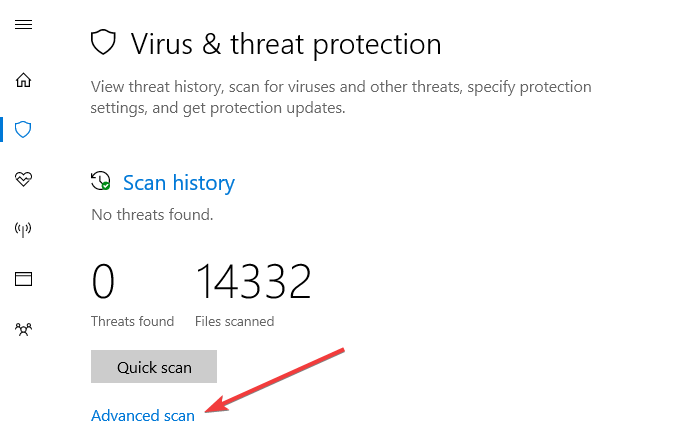
- У новом прозору кликните на поље Прилагођено скенирање.
- Сада кликните на опцију „Скенирај одмах“.
Алтернативно, можете користите други антивирусни софтвер за Виндовс ПЦ да скенира спољни чврсти диск. Неки од најбољих независних антивирусних програма попут Битдефендер, антивирусни алат који су многи данас оценили најбољим на свету!
Не само да ће скенирати, очистити и уклонити сав малвер са вашег рачунара, већ ће спречити и нови да му икад приступи.
Сва ова сирова заштитна снага не долази на штету рачунарске снаге рачунара, јер је такође дизајнирана да буде што лакша.
Дакле, ако желите бити сигурни да ће преносиви медији остати чисти и доступни, користите Битдефендер!
⇒ Набавите Битдефендер
2. Користите алате независних произвођача

Чување најбољег за последње, има их неколико независни алати тамо напољу на који можеш да се навикнеш форматирајте спољни ХДД без стреса. Због тога можете испробати било који од њих како бисте решили проблем са спољним ХДД-ом.
Једна одлична препорука би била Аомеи Партитион Ассистант Профессионал, алат који узима сву сложеност управљања партицијама и претвара је у нешто забавно и лако.
Покрените скенирање система да бисте открили потенцијалне грешке

Преузмите Ресторо
Алат за поправак рачунара

Кликните Покрените скенирање да бисте пронашли проблеме са Виндовсом.

Кликните Поправи све да реши проблеме са патентираним технологијама.
Покрените скенирање рачунара помоћу алатке за обнављање система Ресторо да бисте пронашли грешке које узрокују сигурносне проблеме и успоравање. По завршетку скенирања, поступак поправке ће оштећене датотеке заменити новим Виндовс датотекама и компонентама.
Све што треба да урадите је да га покренете, изаберете спољни ХДД који треба брзо поправити, притиснете дугме Формат Партитион и то је готово све.
Међутим, ово није једина ствар коју Аомеи Партитион Ассистант Профессионал може да уради, јер такође може да креира нове партиције, обједини већ постојеће, промени величину и још много тога.

АОМЕИ Партитион Ассистант Профессионал
Стекните бољу контролу над спољним чврстим дисковима и радите готово све што желите са партицијама помоћу овог невероватног алата.
Добити сада
3. Покрените СФЦ скенирање
- Притисните Виндовс + К и откуцајте цмд.
- Из резултата претраживања кликните десним тастером миша на Цомманд Промпт и одаберите „Рун ас Администратор“.
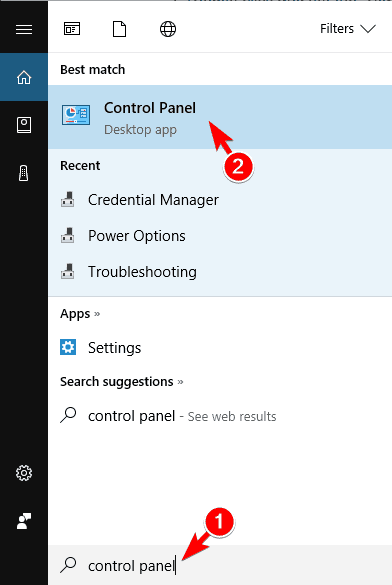
- Појавиће се нови цмд прозор. Укуцајте сфц / сцаннов и притисните тастер „Ентер“.
- Сачекајте док се поступак скенирања и поправке не заврши.
Оштећене системске датотеке такође могу проузроковати спољне ХДД проблеми са форматом. Због тога можете да користите услужни алат СФЦ (Систем Филе Цхецкер) који скенира системске датотеке да би проверио кршења датотека интегритета ради систематске резолуције.
4. Покрените ЦХКДСК
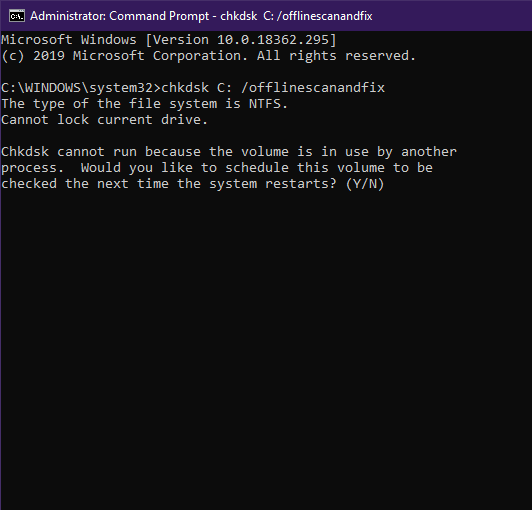
- Идите на Старт> Упишите командну линију> Кликните десним тастером миша и изаберите Покрени као администратор.
- Сад укуцај ЦХКДСК Ц: / Ф.
- Дакле, тип ЦХКДСК Ц: / Р. без наводника у командној линији и поготка Ентер кључ.
- Након ЦХКДСК процеса, поново покрените рачунар.
ЦХКДСК се такође може користити за решавање проблема са спољним ХДД-ом који није форматиран. То је зато што ЦХКДСК са вашег диска чисти грешке повезане са диском.
Белешка: Обавезно унесите слово спољног погона у другом кораку изнад. У неким случајевима слово може бити Ф, Г или било која абецеда.
5. Инсталирајте најновија ажурирања
- Идите на Старт> типе ажурирање у пољу за претрагу, а затим кликните на Виндовс Упдате да наставите.
- У прозору Виндовс Упдате потражите исправке и инсталирајте доступне исправке.
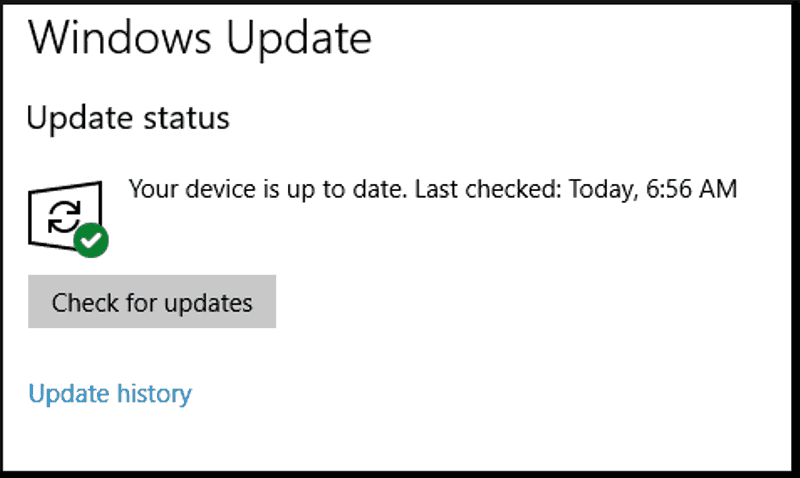
- По завршетку ажурирања, поново покрените Виндовс ПЦ.
Застарели БИОС и хардверски управљачки програми могу проузроковати да спољни чврсти диск неће форматирати проблеме. Стога је неопходно да ажурирате свој рачунар како бисте решили проблем.
Поред тога, ажурирања за Виндовс могу решити мноштво проблема са Виндовс ОС-ом, посебно било који проблем повезан са спољним ХДД-ом.
Можете и да користите аутоматско решење за ажурирање БИОС-а и управљачких програма хардвера. Топло препоручујемо ДриверФик, који је наш тим тестирао и одобрио за ажурирање управљачких програма хардверских уређаја као и свих других системских управљачких програма.
⇒ Набавите ДриверФик
6. Користите Дискпарт
Следите ове кораке да бисте користили Дискпарт:
- Прикључите спољни ХДД у свој систем
- Идите на Старт> Типе Командна линија без наводника.
- Изаберите Цомманд Промпт (Админ) да бисте отворили прозор Промпт-а.
- У прозор командне линије унесите „дискпарт“, а затим притисните тастер Ентер кључ. Ово ће отворити прозор Дискпарт.
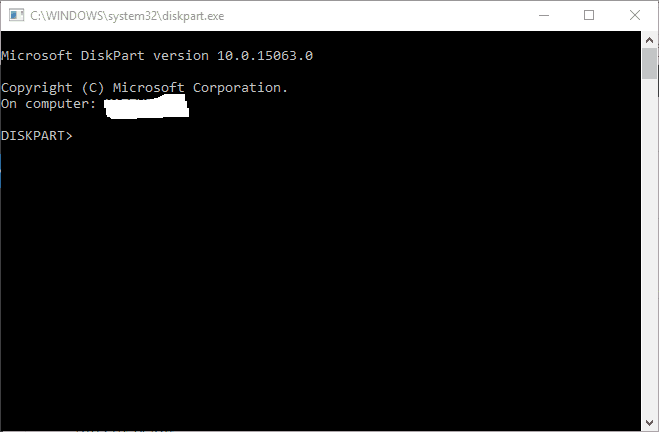
- Сада откуцајте „лист диск“ и притисните тастер Ентер да бисте отворили листу погона.
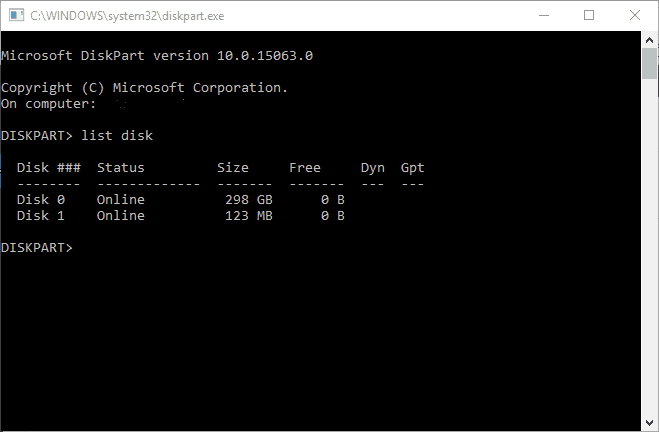
- Унесите „селецт диск н“ у прозор Дискпарт и притисните тастер Ентер. (Напомена: замените н бројем спољног чврстог диска који намеравате да изаберете.
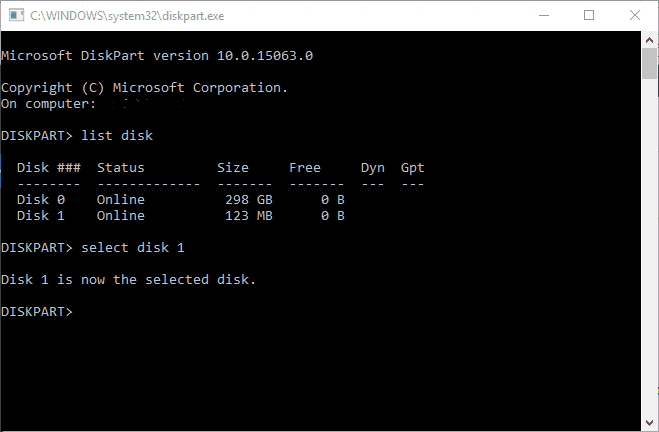
- Унесите „цлеан“ без наводника и притисните тастер Ентер.
- Наставите тако што ћете откуцати „креира примарну партицију’У Дискпарт-у и притисните Ентер кључ
- На крају, откуцајте формат фс = нтфс брзо и притисните Ентер за форматирање спољног ХДД-а помоћу НТФС (систем датотека нове технологије).
Неки корисници Виндовс-а известили су да су поправили спољни ХДД да неће форматирати проблеме само помоћу Дискпарт-а. С друге стране, Дискпарт је услужни алат који се може користити за форматирање спољног чврстог диска. Међутим, пре него што приступите Дискпарт-у, морате да користите командну линију.
7. Покрените алатку за управљање диском
- Прикључите спољни чврсти диск
- Идите на Старт> откуцајте „управљање диском“> изаберите услужни програм Диск Манагемент
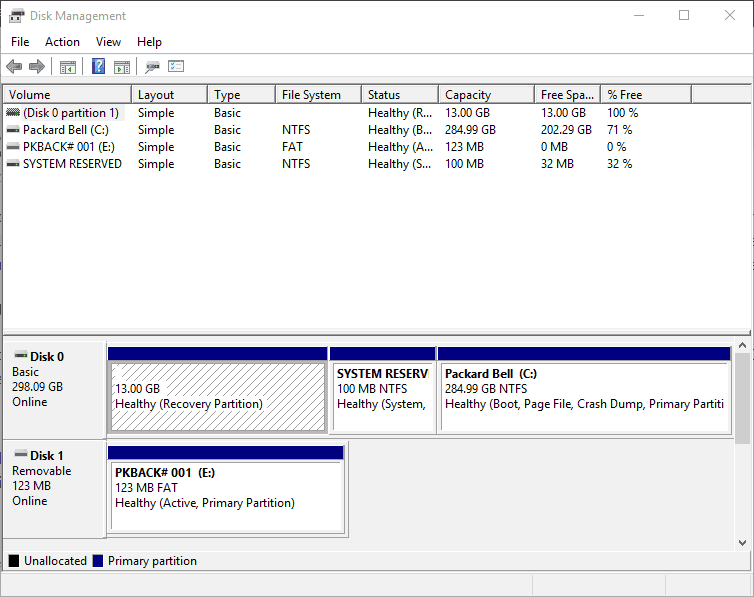
- Кликните десним тастером миша на диск који желите да форматирате> изаберите опцију Формат
- Следите упутства да бисте наставили са процесом форматирања> кликните ОК у прозору упозорења.
- Након завршетка процеса форматирања, можете користити свој погон.
Следеће заобилазно решење применљиво у решавању проблема са спољним ХДД форматом је коришћење управљања диском. Овај алат форматира и враћа подразумеване поставке погона; стога вам омогућава да форматирате спољни чврсти диск једном заувек.
У закључку се надамо да вам је неко од горе поменутих решења помогло да решите проблем са форматирањем спољног диска. Међутим, ако и даље имате проблема, можете да користите кућиште са САТА каблом за спољни чврсти диск пре него што наставите са процесом форматирања.
Ако имате било какво питање у вези са било којим од горе поменутих решења или имате техничких проблема са Виндовс ПЦ-ом, слободно коментаришите у наставку.
 И даље имате проблема?Поправите их помоћу овог алата:
И даље имате проблема?Поправите их помоћу овог алата:
- Преузмите овај алат за поправак рачунара оцењено одличним на ТрустПилот.цом (преузимање почиње на овој страници).
- Кликните Покрените скенирање да бисте пронашли проблеме са Виндовсом који би могли да узрокују проблеме са рачунаром.
- Кликните Поправи све да реши проблеме са патентираним технологијама (Ексклузивни попуст за наше читаоце).
Ресторо је преузео 0 читаоци овог месеца.
![Како поправити необрађен диск без формата [5 једноставних начина]](/f/99a2824e7133b9e2c77999ea34acc667.jpg?width=300&height=460)

![Захтев није могао да се изврши због грешке И/О уређаја [поправка]](/f/bc1bb455aff6a7ac82462578d93a7aa1.png?width=300&height=460)